発売直後に不具合が多数見つかった、あの「Mini Bluetooth Keyboard」をiPhone用に買ってみた [PC関連ハード&ソフト]
しかし、できはするものの、いかんせん、Youtubeで見かける高速入力には及ぶべくもないスピードでしかありません。
やはり、私の場合は、普通にキーボードを叩くのが一番速い入力方法のようです。
そんなわけで、iOS 4になってからは、Bluetoothキーボードが利用できるようになったので、iPhoneでもキーボードを使ってみようかと思って試しに購入してみました。
Mac miniで使っているApple Wireless Keyboardも使えなくはないですが持ち運べないし、各社から出ている折りたたみ式キーボード、たとえば、Logicoolのキーボードとか
 【送料無料】在庫僅少 翌営業日出荷diNovo Mini DN-500 価格:13,680円(税込、送料込) |
IO-DATAのキーボードとか
 【送料無料】【smtb-u】I・O DATA/アイ・オー・データ CPKB/BT 携帯電話用Bluetoothワイヤレス... 価格:11,760円(税込、送料込) |
リュウドのキーボードとか
 【エントリーでポイント5倍 7/3(土)23:59迄】リュウド RBK-2000BTII / アールボードフォーケイ... 価格:8,978円(税込、送料別) |
まあ、いろいろありますが、今回はちょっと変則的に、発売直後に不具合が多数見つかった、あの「Mini Bluetooth Keyboard」を買ってみましたww
iPhoneサイズの薄型Bluetoothキーボード発売、不具合多発で「わかる人限定」に
http://akiba-pc.watch.impress.co.jp/hotline/20100626/etc_btkey.html
iPhone大のBluetoothキーボードが再入荷、動作確認済み
http://akiba-pc.watch.impress.co.jp/hotline/20100703/etc_btkey.html
iPhone 3GS/3Gとほぼ同じサイズ(少し小さい)のコンパクトなBluetooth接続キーボードです。
パソコンハウス東映や、あきばお~零やパソコンショップアークなどで見かけました。
「キーの刻印どおりの入力できない製品が多い」ままのようで、パソコンハウス東映では対応表があるようなのでどうしようかと思ったのですが、Akiba Hotlineに対応表が載っていたため、今回は、あきばお~禄號店で3,980円にて購入しました。

ちなみに、ブラックを購入しましたが、キーがシリコン素材で柔らかいため、入力がぷにぷにしており、人によっては入力しづらいと思うかもしれません。
シルバーのプラスチック素材の方がいいと思う人も多いかも。

↓裏側のラベル
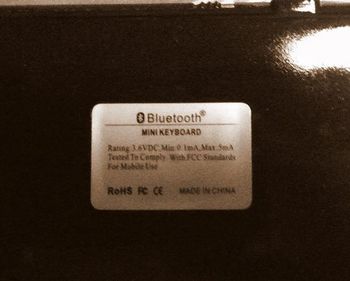
裏側にON/OFFスイッチがあり、ONにすると電源が入って、表面の右上の青いLEDが光ります。
iPhone側でBluetoothをONにしておけば接続できますが、タイミングが合わないことがあります。
その場合は、LEDの右側に細長いボタンがあるので、そのボタンを押すことで接続の同期が取られるようです。

肝心の使用感ですが、両手の親指入力になるので、折り畳みキーボードよりは使いにくいのは仕方ありません。
それでも、私の場合は、両手フリック入力より若干早く入力できるため、長文を打ちたい場合には重宝しそうです。
iPhone大の大きさなので、折り畳み式より持ち運びやすいことを考えると便利でしょう。
ただし、プラスチック素材のキーであるシルバーの場合はそのまま持ち運んで大丈夫でしょうが、シリコン素材のキーであるブラックの場合は、持ち運び時にキーが取れたり、欠けたりする可能性が大きくなると思います。
何がしかのケースに入れて持ち運んだ方がいいかも知れません。
なお、刻印については、まだWindowsやMacOSでは試していないので、もしかすると刻印どおりに入力できない場合があるのかもしれませんが、少なくともiPhone 3GS(iOS 4)では、ほぼ刻印通りに入力できました。
個体差もあるようなので、私が購入したものがたまたま刻印通りに入力できているだけかもしれませんがw
できないのは、「Fn + ←(Del)」がDeleteではなく、バックスペース(Backspace)と同じになることくらいですかね。
「←(Del)」キーが、そのままバックスペースなので、「Fn」キーは押す必要がありません。
「Fn + D(→)」はカーソルキーの「→」と同じで、「Fn + A(←)」は、同様にカーソルキーの「←」で、これらはiPhoneでも同様に動きます。
なので、後ろの文字を消したい場合は、一度カーソルを右に移動させてから、「←(Del)」(Backspace)で後ろから消すことになります。
慣れれば大したことはありませんが・・・
#私の場合、ノートPCも合わせると、自宅と会社でいくつもの種類のキーボードを使っているので、Delete/Backspaceの位置が違うとか、Fnキーの場所が違うとか、Windowsキーの有無とか、Enterキーの大きさとか、まあ、多岐にわたるものを都度使い分けているので問題ないわけですが。
それから、「Fn + D(→) + Shift」で、ある程度の文字数が一括して選択されたりしますww
まとめて消したりするときは便利ですね。
「Fn + V(Home)」などの、一部の特殊なキーは動きませんが、逆にiPhoneでは不要なものだと思われます。
日本語入力は、「Fn + 7(IME)」で切り換えられます。
#iPhoneのキーボードの設定によっては、ローマ字入力ではなく、かな入力になるかも。
ちなみに、Akiba Hotlineには
代理店による主なスペックは、本体サイズ(約)が115×60×9mm、重量約45g、最大連続使用可能時間が約50時間、電源がリチウムイオン電池(内蔵)。充電は付属のUSBケーブル経由で行なう。付属品はUSBケーブル、ソフトウェアCD、英語マニュアル。とありますが、あきばお~で購入したものには、付属品に「英語マニュアル」がありませんでしたww

USBケーブルとソフトウェアCDだけです。
まあ、余程の機械オンチでなければ使い方はわかると思いますので不要じゃないかと思います・・・というより、そういう人は買わないと思いますが。
(^_^;)


ESET Smart SecurityからKasperskyに乗り換えるか?! [PC関連ハード&ソフト]
合計4台分のライセンスになりますが、その4台は、セキュリティ的にやられると困るマシンであり、それ以外のマシンでは(持っている台数が多いもので)、万一やられても大丈夫な状況にしつつ、フリーのウイルス対策ソフトを使っています。
昔は、「Norton Antivirus」や「Norton Internet Security」信者(?)だったのに、変われば変わるものです(笑)
そんなメインPCで使っている「ESET Smart Security 4」ですが、この7月7日にライセンスが切れます。
非常に軽いし、使い勝手もいいので気に入っているのですが、「Kaspersky Internet Security 2010」も使ってみたい今日この頃なのです。(^_^;
昔、試用版(90日?)を使っていたことがありますが、印象としてはかなり良かったもので。
ESETのオンラインでの更新料は3,150円(1年)。
Kasperskyを使おうと思ったら、ダウンロード版で1年4,680円(2台まで)、2年8,380円(2台まで)と、ちょっと割高になるものの、2台までインストールできるので、フリーのウイルス対策ソフトを使っているマシン1台でも使えるようになるお得感はあります。
しかも、今は乗り換えキャンペーンをやっていて、追加で1ライセンスもらえるのです。
1年延長させるのに使っても良いし、他のPC2台用のライセンスとして使っても良いし、友達1人にあげたりするのもOKと、非常に太っ腹なキャンペーンになっています。
ESETの方も、今は限定版で2ライセンス分(2台で1年、もしくは1台で2年)のものがあり、単純に更新するより安かったりするで、非常に迷います。
一晩悩んでみることにします。(;´∀`)
 【エントリーでポイント5倍 7/3(土)23:59迄】キャノンITソリューションズ 【限定品】ESET Smart... 価格:5,063円(税込、送料別) |
 2台まで使用可能!ジャストシステムKasperskyInternet Security 2010 1年版 価格:4,530円(税込、送料別) |


Officeを持っていなくてもOffice IME 2010を無料で使う方法(自己責任で) [PC関連ハード&ソフト]
「Microsoft Office IME 2010」 Officeユーザーへ無償提供
http://shima3.blog.so-net.ne.jp/2010-06-18-1
私の場合、実はOffice 2007の正規ユーザーだったりするので、正規にインストールしてみました。
(;^ω^)
さすがに、MS-IME 2007より進歩しており、快適な変換速度になっただけでなく、変換精度もそれなりになり、辞書のアップデート(「標準辞書」「最新語辞書」が2010年6月版に更新)で「れーるがん」やら人名やらが何かオソロシイことになっているとかいないとかw
そんなこんなありますが、正規のルートで使ってみているだけでは面白くはないので、ちょっと昔を思い出してみます。
MS-IME 2007を無料で利用する
http://shima3.blog.so-net.ne.jp/2007-04-22
うむ。
ということで、自己責任の範疇で、昔と同様、”無料で使ってみる”ことにします!
(; ・`д・´)
以下の作業は、公式アナウンスから見ると、いろいろと問題をはらんでいるように思うため、一切の保証/補償はしませんので、自己責任でお願いします。


東芝、始まったな!ダブルタッチスクリーンの「libretto W100」 [PC関連ハード&ソフト]
一時期「Libretto M3」も持ってましたが、里子に出ました。
USBのFDドライブだけが手元にありますw
ただ、昔はLibretto L2が“お風呂でネット”をするのに大活躍していたのですが、今はWind U100やThinkpad X31にその座を追われ、ほとんど眠ったままになっています。
それでもたまに引っ張り出しては「重い~~」と言いながら使ってますw
さて、そんなLibrettoですが、最後にLibretto U100が出てから5年超、まったく音沙汰なしで、ファンにとっては寂しいものがありました。
しかし、ここに来て、「東芝、始まったな!」という感じの発表があり、うれしい限りです!!
■ダブルタッチスクリーン「libretto W100」
東芝、ダブルタッチスクリーンのUMPC「libretto W100」
http://pc.watch.impress.co.jp/docs/news/20100621_375378.html
これはコンセプトモデルではない!──「libretto W100/11M」のデュアルディスプレイな使い勝手を試す
http://plusd.itmedia.co.jp/pcuser/articles/1006/21/news033.html
ダブルタッチスクリーンってww
東芝って、たまにこういう突き抜けた感じのことをやってはくれますが、何というかニンテンドーDSっぽいというか、キーボードがソフトウェアキーボードなところはViliv S5っぽいというか、ちょっと変態ですねww
大好きです、こういうの。(*^▽^*)
しかし、駆動時間が標準で約2時間、大容量バッテリで約4時間ってのがいただけなさすぎです。
今時、その駆動時間はあり得ない・・・(´・ω・`)
もっと駆動時間を延ばせなかったのですかねぇ・・・残念
ですが、変態なのはおもしろいので許す(笑)、って感じでしょうか。
(・∀・)
後は実際に使用してみないと何とも言えませんので、店頭にお目見えするのを待つことにしましょう。
■クラウドブック”「dynabook AZ」
しかも、libretto W100だけでなく、同時におもしろいのを出してきました。
東芝、Android搭載の“クラウドブック”「dynabook AZ」
http://pc.watch.impress.co.jp/docs/news/20100621_375037.html
シャープが「NetWalker」を出してますが、それの対抗となるような製品(?)でしょうか。
NetwalkerはUbuntuベースで、こちらはAndroidベースという違いはありますが、辞書を搭載していたり、当然無線LANでつなげるし、いろいろ遊べそうな予感がしますw
librettoもおもしろいですが、むしろこちらに興味津々かもしれません。
あとは、価格・・・かな。
4万円台半ばのようですが、3万円前半くらいじゃないとちょっとねぇと。
そのくらいだとUMPCでそれなりのもあるわけですし・・・
#電子辞書+αと考えれば妥当なのか?
■Core i5搭載モバイルノート「dynabook RX3」
自宅には、ノートPCが6台、デスクトップが7台(筐体だけなら+2台)とMac miniがあったります。
(;´∀`)
まあ、自宅鯖を含めて2~3台を同時使用することはあっても、全部を同時に使うことはないですし、今となっては非力なマシンの方が大半です。
そんなわけで、古くなったマシンを一気に片付けて、パワフルなノートPCにでも乗り換えようかと思っている今日この頃ですが・・・
東芝、1.25kgのCore i5搭載モバイルノート「dynabook RX3」
http://pc.watch.impress.co.jp/docs/news/20100621_375004.html
いいですねぇ、これ。
RX2が出たときもなかなかと思ったのですが、解像度が低いかなぁと思っていたところ、1,280×800ドット表示対応12.1型ワイド液晶から、1,366×768ドットの13.3型ワイドに変更になっていい感じ。
しかも、HDMI出力にも対応されてる。
CPUも超低電力版から通常電圧版に変更されてパワーアップしつつも、薄さはほとんど変わらず、駆動時間も約10~11時間と余裕たっぷりな感じ。
あとは価格だよね、価格なんだけどさ。(´へ`;)
この価格帯だと他の候補も考えられちゃうんですよねぇ・・・微妙。
モバイルは意識せずに、パワーノートを突き進んでも良いくらいなので、もう少し何かが欲しい感じですね。
というか、libretto W100ほど突き抜けた感じがないところが、ちょっと残念か。(^_^;
 【8月上旬発売予定】TOSHIBA/東芝 libretto W100/11M PALW100MNG (2010年夏モデル) 価格:124,800円(税込、送料込) |
 【8月下旬発売予定】TOSHIBA/東芝 dynabook AZ/05M PNAZ05MNA (2010年夏モデル) 価格:47,040円(税込、送料込) |
 【6/25発売予定】TOSHIBA/東芝 dynabook RX3/T6M PARX3T6MLF (2010年夏モデル) 価格:159,800円(税込、送料込) |


「Microsoft Explorer Mini Mouse」がまた壊れた [PC関連ハード&ソフト]
(´・ω・`)
メインで使っていたマウス「Microsoft Explorer Mini Mouse」なのですが、使い勝手もいいし、非常に重宝していたのですが、2008年11月に購入して10ヶ月で、左クリックがきかなくなって交換しました。
「Microsoft Explorer Mini Mouse」が壊れたものの、3年保証なので交換
http://shima3.blog.so-net.ne.jp/2009-12-01
その後、半年ほど活躍してくれていたわけですが、先日、3日ほど使っていなかったのですが、さて使おうと思ってPCの電源を入れてしばらく待っても、全く反応が返ってこない・・・
レシーバーの抜き差しとか、マウスの電池の入れ替えとか、他のPCで試すとかいろいろやってみたのですが、全く応答がなく、マウスカーソルが動かなくなりました。
(;´Д`)
なんてこったい。_| ̄|○
とりあえず、マウスもキーボードも腐るほどあるのでww、ノートPCで使っているArc Mouseで一時しのぎしていますが、また交換ですかねー
こういうとき、3年保証はありがたいので、さっそくMicrosoftのサポートに連絡したいと思います。
ちなみに、Explorer Mini Mouseの欠陥なのかなぁ、と思いつつググってみたら、全く同じ症状の方がいらっしゃいましたw
Microsoft Explorer Mini Mouseが壊れた。
http://oresama.mat-net.com/?p=928
左クリックが効かなくなって交換→マウスカーソルが動かなくなる・・・とか、全く一緒過ぎww
(^Д^)
しかし、個人的にですが、一昔前は、初期不良に出くわしたり、保証期間内に壊れたりっていうことは滅多になくて、保証期間が大体1年だとすると、少なくとも倍は持っていたと思うのですが、ここ数年は、年に何度も出くわしています。確実に。
壊れてないけど、古くなったので新しいのに乗り換えて、未だに捨ててなくて使える・・・とかいう年代物(?)の周辺機器とかいっぱいあるのでww
全体的な質が下がっているのか、運がよかっただけなのか、単なる気のせいなのか、わかりませんが。


「Microsoft Office IME 2010」 Officeユーザーへ無償提供 [PC関連ハード&ソフト]
Google日本語入力の登場などのためか、
日本語入力ソフト「IME 2010」が無料に
Officeのライセンスがあれば、従来版のユーザーでも使える
http://itpro.nikkeibp.co.jp/article/NEWS/20100423/347422/
マイクロソフトは2010年4月22日、日本語入力ソフトの次期版「IME 2010」を、既存のOfficeユーザーに無料で提供すると発表した。IME 2010を含むオフィススイート「Office 2010」の一般発売に合わせて、6月17日にダウンロード提供を始める。
というようなニュースが流れたのが4月頃の話。
その6月17日を迎え、ついにOfficeユーザへ無償提供されました。
MS、日本語入力システム「Office IME 2010」を既存Officeユーザーへ無償提供
http://www.forest.impress.co.jp/docs/news/20100617_375019.html
マイクロソフト(株)は17日、同社製の最新オフィス統合環境「Microsoft Office 2010」に同梱されている日本語入力システム「Microsoft Office IME 2010」(以下、「Office IME 2010」)を、既存の「Microsoft Office」ユーザー向けに無償公開した。
実際のMicrosoftのIMEに関する情報や、ダウンロードは以下にあります。
Microsoft Office Input Method Editor
http://office.microsoft.com/ja-jp/products/FX101817679.aspx?CTT=1
Microsoft Office IME 2010
http://www.microsoft.com/japan/office/2010/ime/default.mspx
Microsoft Office IME 2010
http://www.microsoft.com/downloads/details.aspx?displaylang=ja&FamilyID=60984ecd-9575-411a-bd38-2294f17c4131
実際の所、Officeユーザだけではなく、Windowsユーザに無償提供して欲しいくらいですけどねー
( ̄ー ̄)
ちなみに、当ブログで毎日のアクセス数が一番多い記事は、実は以下だったりしますww
MS-IME 2007を無料で利用する
http://shima3.blog.so-net.ne.jp/2007-04-22
実際、新しく書いた記事のアクセス数より多いです。(;´∀`)
言わずもがなですが、自己責任の範疇においてになりますけど、IME 2010ではどうなんでしょうかねー
追記
実際にインストールして使ってみた記事を書きました!
Officeを持っていなくてもOffice IME 2010を無料で使う方法(自己責任で)
http://shima3.blog.so-net.ne.jp/2010-06-24


Mac OS X v10.6.4 アップデートでMac miniのBluetoothが使用不可に! [PC関連ハード&ソフト]
Mac OS X v10.6.4 アップデート (と、その後のMac mini)
http://shima3.blog.so-net.ne.jp/2010-06-17
帰宅後、早速アップデートを行ったのですが、そこでMacでの初トラブル発生・・・
(;´Д`)
アップデート後、再起動を行ったあと、ログイン画面まで行ったのですが、Apple Wireless KeyboardとMagic Mouseが認識されなくなってました。
( ´゚д゚`)
キーボードとマウスのスイッチをON/OFFしてみたりもしたんですが、全く認識されず。
仕方ないので、Windowsマシンでトラブったときによく使っている、SANWAのSKB-TP01SVにお出まし願いました。
 【送料無料】SKB-TP01SVサンワサプライ タッチパッド付キーボード (シルバー)【smtb-TK】 S... 価格:4,141円(税込、送料込) |
キーボードとタッチパッドの一体型である上に、USBですが大抵はちゃんと認識されるため、キーボードとマウスの両方を挿す必要がなく、1つ挿せば事足りてしまうので便利です。
Mac miniを初起動したときにも活躍してくれたので、今度も大丈夫なはず・・・ということで、おもむろに挿してみたところ、ちゃんと認識されて作業続行できました。
ログインしてみたところ、何やらメニューバー上のBluetoothのマークがいつもと違っていることに気づきました。
クリックしてみると「Bluetooth使用不可」になってる・・・
(゜Д゜)ポカーン
システム環境設定を起動してみたところ、いつもは「インターネットとワイヤレス」のところに表示されているBluetoothのアイコンも表示されていません。
早速、「mac mini bluetooth 使用不可」などでググッてみたところ、MacでBluetoothが使用不可になったことがある人は結構いるようです。
おかげで「PRAMリセット」すればなおるらしいことがわかって一安心です。
集合知サマサマですね♪
しかし、それはそれ、「PRAMリセット」なるものをするのは初めてです。
Macのサイトを見ると、
Mac の PRAM および NVRAM をリセットする
http://support.apple.com/kb/HT1379?viewlocale=ja_JP
PRAM および NVRAM をリセットする
1.コンピュータを終了します。
2.キーボードで「Command」、「Option」、「P」、「R」の各キーの場所を確認します。手順 4 でこの 4 つのキーをすべて同時に押す必要があります。
3.コンピュータの電源を入れます。
4.「Command + Option + P + R」キーを同時に押し続けます。このキーコンビネーションは、グレイの画面が表示される前に押してください。
5.コンピュータが再起動し、2 度目の起動音が聞こえるまで、キーを押したままにします。
6.キーを放します。
と記載されているのですが、「Option」にあたるのが「Alt」なのはわかっていたのですが、「Command」にあたるキーがわからず、またGoogle先生のお世話になり、「Command」は「Windowsキー」で良いとわかりました。
#そこまで書いておいて欲しかったなぁ>appleさん
やれやれと思いつつも、手順に従って、起動時に「Windowsキー + Alt + P + R」キーを同時押ししつつ、2度目の再起動音が聞こえるまで待ったあと、キーを離して、起動を待ちました。
起動中にワイヤレスキーボードとマウスのスイッチを入れたところ、今度は認識してくれて、無事にワイヤレスの方でログインできました。
( ^ω^ )
メニューバーのBluetoothのアイコンも戻ったし、システム環境設定にもBluetoothのアイコンが戻ったので一安心です。
ただ、PRAMリセットすると一部の設定が初期化される場合があるようなので、リセット後は要確認ですね。
まあ、時間帯設定くらいのようではありますが。
Mac OS X: PRAM には何が保存されますか
http://docs.info.apple.com/article.html?artnum=86194-ja
しかし、これ、ワイヤレスのキーボードとマウスしか持っていない人の場合、どうにも対処できないですよね。どうしろっていうんだろうw
(;^ω^)
ワンセットは有線のキーボードとマウスを持ってないと危険ですなw
#うちのように、有り余るほど持っているのもどうかと思うがww
P.S.
新型Mac mini(Mid 2010)が発表されてますけど、結構魅力的ですね。
これでBlu-ray対応なら文句のつけようがないんだけどなww
http://www.apple.com/jp/macmini/
これで、Late 2009が型落ちで安くなると思うので、旧型で良ければ狙い目ですね。
 【送料無料】代引き手数料無料♪★アウトレット特価!Apple(アップル) Mac mini 2.0GHz Core2Du... 価格:58,000円(税込、送料込) |


Mac OS X v10.6.4 アップデート (と、その後のMac mini) [PC関連ハード&ソフト]
Mac OS X v10.6.4 アップデート
http://support.apple.com/kb/DL1049?viewlocale=ja_JP&locale=ja_JP
いくつか不具合も直っているようですが、お目にかかったことはない問題かな?と。
早速、今晩アップデートしたいと思います。
さて、Mac mini(MB464J/A)を購入してから半年以上になります。
Mac Miniを購入していましたww
http://shima3.blog.so-net.ne.jp/2009-11-30
その後、Boot Campの話題くらいしかMacの話は書いてませんが、その後、Mac miniがどうしているかというと・・・
・主にネットに利用に限定されてしまって生かし切れてない
・iPhoneアプリを作る計画は、仕事の忙しさ&体調不良のため頓挫
・枕元に移動し、体調が悪くて横になっているときなどに大活躍中
→体調不良時はノートPCを使っていたがMac mini主体に
・“ことえり”から“Google日本語入力”に乗り換えた
・Google Chromeメイン、FirefoxサブでSafariの出番なし
・結局、Boot Campはインストールしてないw
→Windows 7 Ultimateは買ったきり使ってないww
という感じで、結局生かし切れていないのですが、個人的に、Windowsでなければならない場面が減っているため、Macで十分です。
というか、体調が良いときは色々やっていたので、Windows XP/Vista/7でないと困る場合もあったんですけど、今は、iPhoneでも(欲を言うならiPadでw)十分なことしかやってない感じですね。
もっとMacを生かしたいんですけど、体調不良が続いているので何ともね・・・
(;´Д`)
そういえば、知り合いが、新型Mac mini(発表されたばかりのMid 2010ではなくて、Late 2009の方ですが)が出たときに、Mac miniでBoot Campするか、小型のベアボーンキットでWindowsパソコンを組むか迷っていたけど、結局どうしたんだろう?
今度聞いてみよう。
 CPU種類:Core 2 Duo メモリー容量:4GB HDD容量:320GB OS:MacOS Xリオネル Macデスクトップ... 価格:92,160円(税込、送料込) |


Apple、Windows 7をサポートする「Boot Camp 3.1」リリース [PC関連ハード&ソフト]
キタ━━━(゚∀゚)━( ゚∀)━( ゚)━( )━(゚ )━(∀゚ )━(゚∀゚)━━━!!!!
Apple、Windows 7をサポートする「Boot Camp 3.1」リリース
http://journal.mycom.co.jp/news/2010/01/20/018/index.html
米Appleは19日(現地時間)、Intel Mac用デュアルブート機能「Boot Camp」をWindows 7対応のバージョン3.1にアップデートする「Boot Camp Software Update 3.1」をリリースした。
(中略)
このほかバージョン3.1にアップデートするとApple Wireless KeyboardおよびMagic Mouseが利用可能になり、ノートブックのデジタルオーディオポートのLEDやトラックパッドの問題が解決する。
ということで、Magic Mouseも使えるようですよ、ウフフ
ダウンロードは以下から。
Boot Camp 更新プログラム 3.1 (Windows 32 bit)
http://support.apple.com/kb/DL996?locale=ja_JP&viewlocale=ja_JP
Boot Camp 更新プログラム 3.1 (Windows 64 bit)
http://support.apple.com/kb/DL979?locale=ja_JP&viewlocale=ja_JP
Vistaから7にアップグレードする場合は、不具合があるみたいですね。
パッチ当てれば解決するようですが。
Boot Camp: "0x80070005" appears when upgrading from Vista to Windows 7
http://support.apple.com/kb/TS3172?viewlocale=en_US
私の場合はクリーンインストールなので無問題。
早速、帰宅したらインストールしてみたいと思います。
・・・が、今日も最終電車かもしれん・・・(;´Д`)
#自宅で寝るだけなのは嫌だ・・・
ちなみに、
アップル、「Security Update 2010-001」をリリース--「Boot Camp 3.1」でWindow 7に対応
http://www.asahi.com/digital/cnet/CNT201001200025.html
「Security Update 2010-001」は、Mac OS Xの「CoreAudio」に存在する問題を修正する。これは、悪意を持って作成されたMP4オーディオファイルが、ユーザーのコンピュータでのコード実行やアプリケーション終了に悪用される恐れがあった。「Image RAW」のDNGファイル処理も、Appleが「任意のコード実行」と呼ぶ問題を回避するためにアップデートされた。
など、Mac OS Xのアップデートも行われたみたいですね。
アップデートしておかないとまずそうなのが見受けられるので、早々にアップデートしたいと思います。
 【在庫目安:あり】アップル Mac OS X 10.6 Snow Leopard [MC223J/A]
【在庫目安:あり】アップル Mac OS X 10.6 Snow Leopard [MC223J/A]価格 3,075円 (税込 3,228 円) 送料別


Magic Mouseを購入 [PC関連ハード&ソフト]
今までの環境をWindows 7マシンに移してから、どうしてもWindows 7がメインになってしまってますので、使用頻度が多いとは言えませんが、ごろ寝しながら使いたいときにワイヤレスってのが便利なので、それなりにつかっています。
特に、年明けから体調不良が続いており、横になりながらiPhoneアプリ(TOKYO FM iPhone Radio、kikeru radio)でラジオを聴きながら、Mac miniでネットを・・・というのが楽でいいです。
ノートPCでもいいんですけど、どうしてもうつぶせにならないとやりにくいので、本当に「横」になってやるのなら、ワイヤレスってのが便利ですよね。
#ノートPCの場合、ディスプレイ一体なので角度の問題で見にくかったり
そんな感じで使っているMac miniですが、どうしてもMighty Mouseに慣れません。
何になれないかというと、“ホイール”です。
そのうち慣れるだろうと思っていたのですが、どうも指先にあたる感触が好きになれず、今に至ります。
個人的な感触であり、たぶん、そう気にする人はいないと思うので、私だけの感触かもしれませんが、それ以外では使いやすいマウスなんですけどね。
昔、Thinkpadのトラックポイントを嫌がっていたのに、1ヶ月もしないうちに慣れてしまったのとは対照的に、使っても使っても慣れないので、他のマウスに変えようかとも思っていたのでした。
そんなわけで、アキバに行くたびに、Magic Mouseの在庫はないか?と聞きまわっていました。
あれば即座に乗り換えよう、という腹で。(^^ゞ
しかし、人気があるせいでなかなかタイミングよく在庫に出くわせず、今日まで我慢していたのですが、ついに、本日Mac Collection Akibaにて、Magic Mouseの在庫に出くわしました!!
早速、先日から中古品を売って貯めていたプールポイントで全額還元して購入しましたよ!!


見た目だけでもかっこいいし、薄くていいですね!
まだスワイプに慣れてないので、間違った動かし方をしちゃいますが、使い勝手は非常にいいし、革命的なマウスだと思います。
後で、Windowsマシンでも使えるようにしてみようと思いますww
参考:
アップルMagic Mouseに触ってみた!(動画あり)
http://www.gizmodo.jp/2009/10/magic_mouse.html
Appleの新マウス「Magic Mouse」のギモンに答えます!
http://allabout.co.jp/gm/gc/19415/
アップル マジック マウス (Apple Magic Mouse)
http://www.youtube.com/watch?v=2PG2jEE6KJM

《予約受付中》【入荷次第発送】Apple(アップル) Apple Magic Mouse [MB829J/A]
楽天価格 6,286円 (税込 6,600 円) 送料別


![マイクロソフト Explorer Mini Mouse WinXP/ Vista USB Port Dark Silver CD-ROM [5BA-00017]【...](https://hbb.afl.rakuten.co.jp/hgb/?pc=http%3a%2f%2fthumbnail.image.rakuten.co.jp%2f%400_mall%2fplusyu%2fcabinet%2fximg211%2f4988648607156.jpg%3f_ex%3d128x128&m=http%3a%2f%2fthumbnail.image.rakuten.co.jp%2f%400_mall%2fplusyu%2fcabinet%2fximg211%2f4988648607156.jpg%3f_ex%3d80x80)
![マイクロソフト Explorer Mini Mouse WinXP/ Vista Pearl White CD-ROM [5BA-00018]【在庫目安:...](https://hbb.afl.rakuten.co.jp/hgb/?pc=http%3a%2f%2fthumbnail.image.rakuten.co.jp%2f%400_mall%2fplusyu%2fcabinet%2fximg211%2f4988648609099.jpg%3f_ex%3d128x128&m=http%3a%2f%2fthumbnail.image.rakuten.co.jp%2f%400_mall%2fplusyu%2fcabinet%2fximg211%2f4988648609099.jpg%3f_ex%3d80x80)




